Three.js에서의 카메라 이해하기
November 09, 2024
Intro
three.js스터디에 참가하며 공부하고 있다. 이번엔 Three.js의 3가지 기본 요소 중 하나인 카메라에 대해 공부해보았다.
1. 카메라의 역할과 중요성에 대하여
3D 환경에서 카메라는 사용자가 보는 시점과 전체적인 시각적 경험을 결정하는 중요한 요소이다.
3D 세계를 어떻게 관찰하고 탐험할지를 정의하기에 카메라는 3D렌더링에 있어서 핵심적인 역할을 한다.
카메라의 위치와 방향을 조정하여 3D 공간에서의 특정 객체에 포커스를 맞추거나 특정 장면을 강조할 수 있다.
2. 카메라 종류
Three.js에서는 대표적으로 PerspectiveCamera와 OrthographicCamera를 사용한다.
PerspectiveCamera
- 원근법이 적용된 카메라로, 멀리 있는 물체는 작게 보이고 가까이 있는 물체는 크게 보이도록 렌더링된다.
- 실제 인간의 시각과 가장 유사하다. 주로 현실적인 3D환경을 표현할 때 많이 사용된다.

- perspective camera에는 4개의 파라미터가 있다.
const camera = new THREE.PerspectiveCamera(fov, aspect, near, far);- FOV: 시야각이 넓을수록 장면이 더 넓게 보이고, 좁을수록 더 집중된 시점이 된다. 시야각을 조절해 사용자에게 원하는 연출을 제공할 수 있다.
(참고: https://www.youtube.com/watch?v=qe3mahuoYlw)


- Aspect Ratio: 화면의 가로 세로 비율로, 보통
window.innerWidth / window.innerHeight값을 사용해 설정한다. - Near/Far : 카메라가 인식할 수 있는 거리 범위를 결정한다. Near와 Far의 차이가 클수록 더 많은 장면을 렌더링할 수 있지만, 성능에 영향을 줄 수 있다.
camera.position.x = 0.4 // 카메라가 오른쪽으로 가기에 물체는 왼쪽으로 간다.
camera.position.x =0 //카메라가 가운데
camera.position.x = -0.4 //카메라가 왼쪽으로 가기에 물체는 오른쪽으로 간다.
camera.position.y=0.5 카메라가 위로 가기에 물체는 아래로 내려간다.
camera.position.y = -0.5 // 카메라가 아래로 내려가기에 물체는 위로 간다.
camera.position.z = 10 카메라가 뒤에 있어서 물체가 작아 보인다.
camera.position.z = -1 카메라가 물체 뒤에 있어서, 물체가 안보인다.
const fov = 75; // 시야각(Field of View)
const aspect = window.innerWidth / window.innerHeight; // 종횡비
const near = 0.1; // 카메라가 인식할 수 있는 가장 가까운 거리
const far = 1000; // 카메라가 인식할 수 있는 가장 먼 거리
const camera = new THREE.PerspectiveCamera(fov, aspect, near, far);
camera.position.set(0, 0, 10); // 카메라의 위치 설정Orthographic Camera
- 정투영 카메라로, 이 카메라는 원근감이 없고 모든 객체가 동일한 크기로 보인다.
- 주로 2D 장면이나 UI 혹은 건축 시각화처럼 일정한 비율이 중요한 경우 표현할 때 사용한다.
const camera = new THREE.OrthographicCamera(left, right, top, bottom, near, far);

const aspect = window.innerWidth / window.innerHeight;
const cameraSize = 10;
const camera = new THREE.OrthographicCamera(-cameraSize * 5, cameraSize * 5, cameraSize , -cameraSize , 0.1, 1000);
camera.position.set(0, 0, 10); // 카메라 위치 설정
camera.lookAt(0, 0, 0); // 카메라가 바라보는 지점 설정
- OrthographicCamera는 설정할 때 뷰포트의 종횡비(aspect)를 고려하여 좌우(-left/right)와 상하(-top/bottom)의 범위를 설정한다.
cameraSize는 카메라의 줌에 해당하는 역할을 한다. 값을 작게 설정할수록 확대되고, 크게 설정할수록 시야 범위가 넓어진다.
3. 카메라 설정과 조정하기
카메라의 위치와 방향을 조정하여 원하는 장면을 연출할 수 있다.
Three.js에서는 카메라의 position, rotation, lookAt 메서드를 사용해 카메라의 위치와 방향을 지정할 수 있다.
카메라 위치설정 camera.position
- 카메라 위치는
camera.position.set(x, y, z)를 통해 설정한다.
camera.position.set(5, 5, 10); // 카메라를 오른쪽 위, 먼 곳으로 이동카메라 회전 camera.rotation
- 카메라 회전은 카메라가 x,y,z축 중 어느 방향을 바라볼지 결정한다.
- 각 축에 대한 회전은
rotation.x,rotation.y,rotation.z로 개별 설정이 가능하다.
x축 회전 : 위아래로 바라보는 각도를 조절 (pitching)
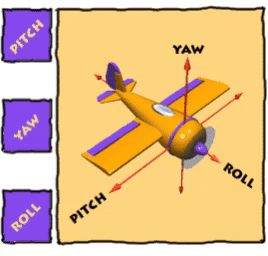
y축 회전 : 좌우로 바라보는 각도를 조절 (yawing)
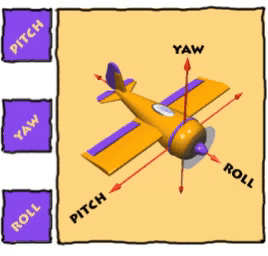
z축 회전 : 카메라가 뒤집어지는 각도를 조절 ( rolling)
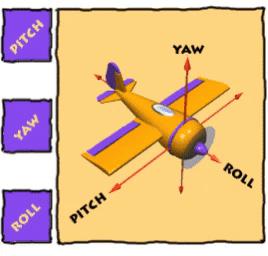
(참고: 네이버 블로그 | Can’t you fill my Heart? Yaw Pitch Roll 정의)
camera.rotation.x = Math.PI / 4; // x축 기준 45도 회전
camera.rotation.y = Math.PI / 6; // y축 기준 30도 회전카메라 방향 설정 camera.lookAt
const target = new THREE.Vector3(0, 0, 0); // 바라볼 지점 설정
camera.lookAt(target); // 카메라가 해당 위치를 바라보도록 설정- 특정 지점을 바라보게 하려면
camera.lookAt(x, y, z)를 사용하여 카메라의 시선 방향을 지정할 수 있다
camera.lookAt(x, y, z)형태로 좌표를 직접 입력
- 이 형태는
x,y,z값으로 직접 카메라가 바라볼 좌표를 지정하는 방식 - 카메라의 시점이
x, y, z좌표로 향하게 된다.
camera.lookAt(0, 0, 0);camera.lookAt(vector3)형태로Vector3객체를 입력
- THREE.Vector3 객체를 사용해도 동일한 효과를 얻을 수 있다.
Vector3는 3D 공간의 좌표를 나타내는 객체이므로 이를 통해 보다 유연하게 좌표를 지정할 수 있다.
const target = new THREE.Vector3(0, 0, 0); // 바라볼 지점 설정
camera.lookAt(target); // 카메라가 해당 위치를 바라보도록 설정참고 사항
- Three.js에서 카메라의
rotation은 직접 조작하기보다는lookAt메서드를 사용해 특정 지점을 바라보도록 설정하는 경우가 많다. camera.rotation은 카메라의 방향을 수동으로 조절할 때 쓰고,camera.lookAt()은 카메라가 특정 지점을 바라보게 설정할 때 유용하다.
4. axes helper
- Three.js에서 씬(scene) 내에서 X, Y, Z 축을 시각적으로 표시해 주는 도구
- 녹색: y축 / 빨간색:x축 / 파란색:z축

언제 유용할까?
- 씬에서 객체가 어느 방향을 보고 있는지 확인할 때.
- 객체의 위치나 회전을 조정할 때 기준을 삼기 위해.
- 3D 공간에서의 기본 좌표계를 시각적으로 인식하고 싶을 때.
const axesHelper = new THREE.AxesHelper();
scene.add(axesHelper) 5.카메라 애니메이션
- 카메라에 애니메이션 효과를 주어 움직임이나 회전 등의 동적 변화를 쉽게 줄 수 있다.
기본 카메라 이동 애니메이션
- requestAnimationFrame으로 카메라의 위치를 부드럽게 이동시킬 수 있다.
function animateCamera() {
requestAnimationFrame(animateCamera);
camera.position.x += 0.05; // 카메라를 오른쪽으로 이동
camera.lookAt(new THREE.Vector3(0, 0, 0)); // 특정 지점을 계속 바라보게 함
renderer.render(scene, camera); // 씬 렌더링
}
animateCamera();camera.position.x를 점진적으로 증가시키면서 카메라가 왼쪽에서 오른쪽으로 이동한다.
이때, 카메라가 씬의 특정 지점만을 바라보도록 lookAt을 설정하여 객체가 고정된 상태로 보이는 효과를 준다.
GSAP을 사용한 부드러운 애니메이션
- GSAP 라이브러리(자바스크립트 애니메이션라이브러리) 를 사용하면
fromTo,to,timeline등을 활용해 더 쉽게 부드러운 애니메이션을 추가할 수 있다.
6. 카메라와 상호작용
Three.js는 카메라와 상호작용할 수 있는 다양한 방법을 제공한다. 마우스나 키보드 이벤트를 통해 카메라의 움직임을 제어할 수 있으며, 이를 통해 유저가 직접 시점을 조작할 수 있도록 할 수 있다.
OrbitControls - 가장 기본적이고 있기 있는 카메라 컨트롤
- OrbitControls: 마우스를 사용해 카메라를 회전, 확대 및 이동할 수 있는 컨트롤이다. 마우스로 장면을 둘러보거나 줌 인/아웃이 필요할 때 유용하다
- 일반적으로 씬의 특정 객체나 중심점 주위를 돌며 보기 좋기 때문에 가장 많이 사용된다. ex) three.js examples
import { OrbitControls } from 'three/examples/jsm/controls/OrbitControls';
const controls = new OrbitControls(camera, renderer.domElement);
controls.enableDamping = true; // 부드러운 움직임을 추가- OrbitControls는
enableZoom,enablePan,maxPolarAngle과 같은 다양한 옵션을 제공하여 카메라 조작을 세부적으로 설정할 수 있다. enableDamping을 활성화하면 움직임이 부드러워져 사용자가 조작할 때 더 자연스러운 효과를 준다.
Fly Controls
ex) https://threejs.org/examples/?q=Fly#misc_controls_fly
- 1인칭 시점처럼 사용자가 자유롭게 공간을 이동할 수 있게 한다.
- 방향키나 마우스를 사용해 특정 방향으로 전진하거나 회전할 수 있으며, 3D 게임의 이동과 유사하다.
- 복잡한 3D 장면 내부를 자유롭게 탐색할 때 유용하다.
DragContorls
ex) https://threejs.org/examples/?q=Drag#misc_controls_drag
- 사용자가 마우스로 장면의 객체를 드래그하여 이동할 수 있게 한다.
- 객체를 선택하여 위치를 변경할 수 있으므로, 인터랙티브한 3D UI나 시뮬레이션에 유용하다.
마우스 이벤트
마우스 이동에 따라 카메라의 위치를 동적으로 조정할 수 있습니다.
window.addEventListener('mousemove', (event) => {
const x = (event.clientX / window.innerWidth) * 2 - 1;
const y = -(event.clientY / window.innerHeight) * 2 + 1;
camera.position.x = x * 10;
camera.position.y = y * 10;
camera.lookAt(scene.position);
});
참고
- three.js journey강의